最近,一些使用QQ邮箱的用户问小编不想收到一些人邮件该怎么设置?下文就是在QQ邮箱中进行设置拒收别人邮件的详细步骤。
打开QQ邮箱,点击左上方邮件账号下面的“设置”
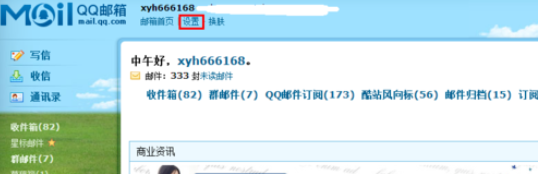
点击“设置”就进入到邮件的所有可设置的页面,在这里可以选择我们要设置的选项
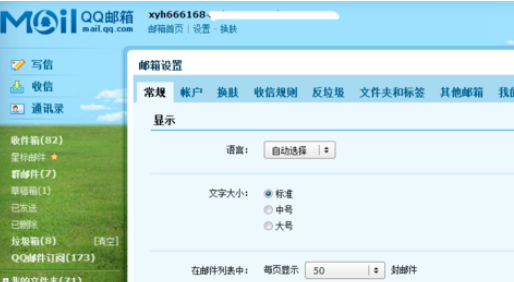
点击导航栏上面的“反垃圾”,进入到关于反垃圾的设置页面,我们要设置的拒收某人的邮件,就在黑名单里面,点击“设置邮件地址黑名单”
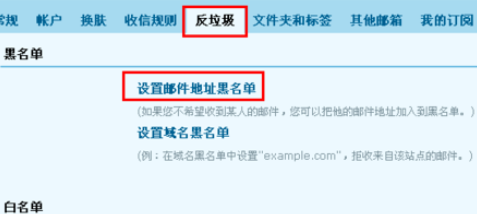
点击“设置邮件地址黑名单”后,进入到拒收邮件人邮件地址的填写页面,输入邮件地址后,点“添加到黑名单”
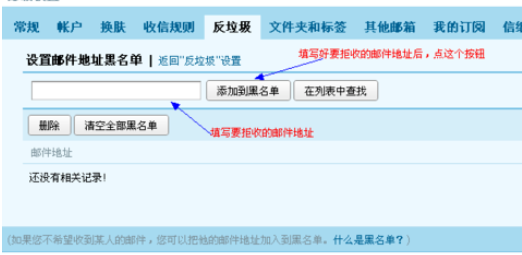
设置完成后,点击“返回‘反垃圾’设置”链接,返回到上一级继续设置
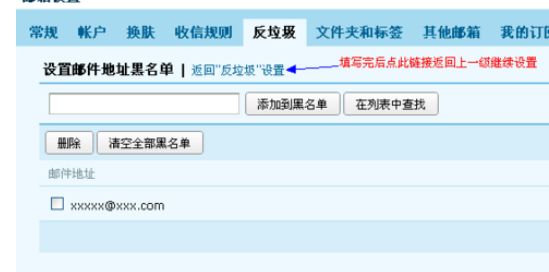
在这里我们还可以进行其它一些设置,根据自己需要进行设置,设置完后,点左下方的“保存更改”按钮
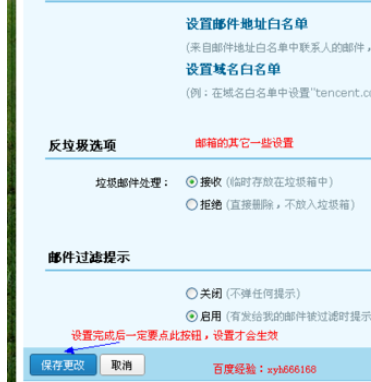
当我们看到弹出信息“设置保存成功”,这样我们的设置就算完成了,以后我们就不会收到刚刚设置的邮件地址的邮件了
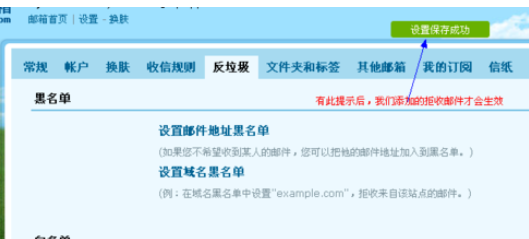
上文就是在QQ邮箱中进行设置拒收别人邮件的详细步骤,你们都学会了吗?
 天极下载
天极下载





































































 腾讯电脑管家
腾讯电脑管家
 火绒安全软件
火绒安全软件
 微信电脑版
微信电脑版
 微信最新版
微信最新版
 向日葵远程控制软件
向日葵远程控制软件
 钉钉电脑版
钉钉电脑版
 CF活动助手
CF活动助手
 桌面百度
桌面百度
